- (Обновлено:
- 40 минут
Ми планували зробити огляд нової версії Google Search Console, коли її оновлення буде повністю закінчено, і в новій панелі будуть доступні всі інструменти. Але пройшов вже рік з того часу, як нова версія Google Search Console стала доступна користувачам. А оновлення Google досі не завершив. До нас надходить багато запитань щодо нової версії. Регулярно виникають питання по статті з оглядом старої версії, частина зауважень якої вже не актуальні.
Чекати більше немає можливості, тому підготували огляд нової версії, зробивши акцент на тих інструментах, які будуть особливо корисні для оптимізації сайту. Пройдемося послідовно по всім пунктам лівої колонки, де у новій панелі зібрані усі інструменти і налаштування.
Меню ресурсів
Усі додані в панель ресурси відображаються у лівому верхньому кутку. Тут ви можете перемикатися між доменами, якщо у панель їх додано кілька.
У кінці меню ресурсів знаходиться кнопка «Додати ресурс».
Додавання сайту
Після натискання на кнопку, з’явиться вікно, в якому вам запропонують додати ваш ресурс. У назві вживається «ресурс», оскільки в панель можна додати не тільки сайт, але і додаток.
Будьте уважні, додаючи url вашого сайту, важливо вказати правильну адресу www або без, http або https, наявність на кінці «/» – все це важливо. Детальніше в Довідці: «Як додати сайт в Search Console».
Після додавання ресурсу, потрібно підтвердити права. Зробіть це одним із запропонованих способів:
- розміщення файлу HTML на сервері;
- провайдер доменних імен;
- тег HTML;
- код відстеження Google Аналітики;
- фрагмент-контейнер Диспетчера тегів Google.
Підтвердити ресурс можна одночасно декількома способами.
Для сайтів, створених на платформі Google і blogger.com, перевірка проходить автоматично.
Детально про підтвердження в Довідці.
Підтримки вказівки, яка версія пріоритетна: з www або без – в новій панелі немає. Якщо ви правильно налаштували 301 переадресацію і сайт доступний тільки за однією з версій, то додавати другу версію в панель не потрібно.
Якщо з якихось причин сайт доступний за різними версіями www і без www (не налаштований редирект), то потрібно вказати пріоритетний домен в старій версії Search Console.
Огляд
Це фактично перша сторінка нової консолі, на якій представлені основні звіти. Якихось своїх звітів, яких немає в інших вкладках, тут немає.
Наразі на вкладці відображаються звіти «Ефективність», «Покриття», «Покращення».
Ефективність
Дуже важливий і об’ємний звіт. Фактично саме він показує, як проект представлений в Google, за якими фразами його видно, по яким є переходи і на які сторінки, з яких пристроїв і т.д. Дані представлені за 16 місяців, тому можна відстежувати динаміку як сайту в цілому, так і окремих сегментів.
Перераховувати всі види звітів, які можна тут отримати, буде занадто довго. Тому покажемо сам інструментарій, який можна використовувати.
У вашому розпорядженні кілька рівнів фільтрації звітів.
Верхні фільтри
С самого початку стоїть фільтрація за датою і типом пошуку. Ви можете змінювати ці фільтри, але не можете їх прибрати (що логічно). До вже постійних фільтрів можна додати фільтри за «Запитами», «Сторінками», «Країнами», «Пристроями», «Типам пошуку», «Виду в пошуку» (останній показується, тільки якщо є розширені результати або AMP-сторінки).
Порівняння даних
У всіх фільтрах доступна можливість порівняння, що дуже зручно під час аналізу даних.
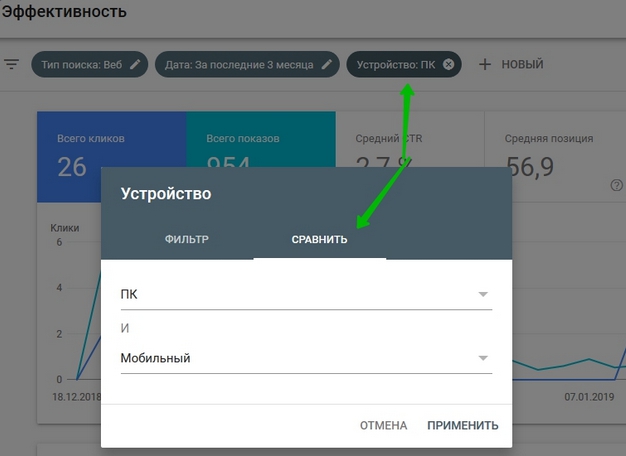
Діаграма
Далі розташована діаграма, яка візуалізує дані. На діаграмі можна відобразити дані за кількістю кліків, показів, середнім значенням CTR, середньою позицією.
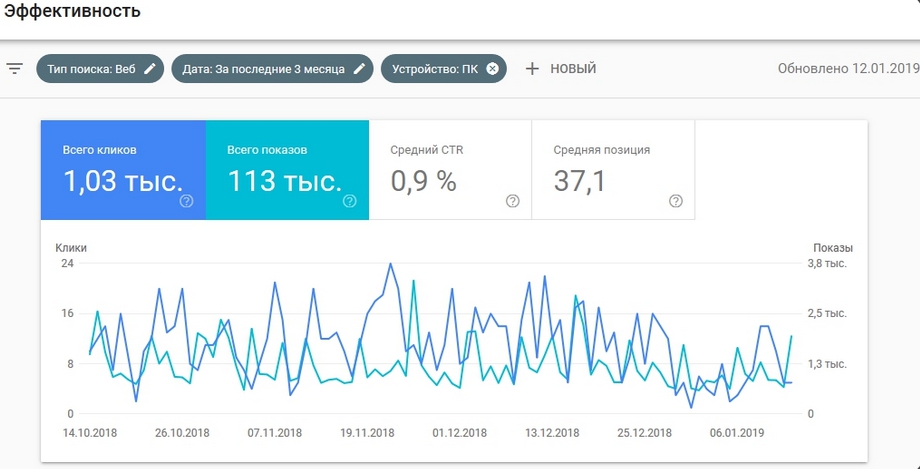
Дані та фільтри другого рівня
Вибравши потрібні нам фільтри в верхньому рядку, спускаємося нижче і в блоці під діаграмою бачимо вкладки з даними, які збігаються з додатковими фільтрами на початку звіту.
Тут ми можемо використовувати додаткові фільтри для відображення даних.
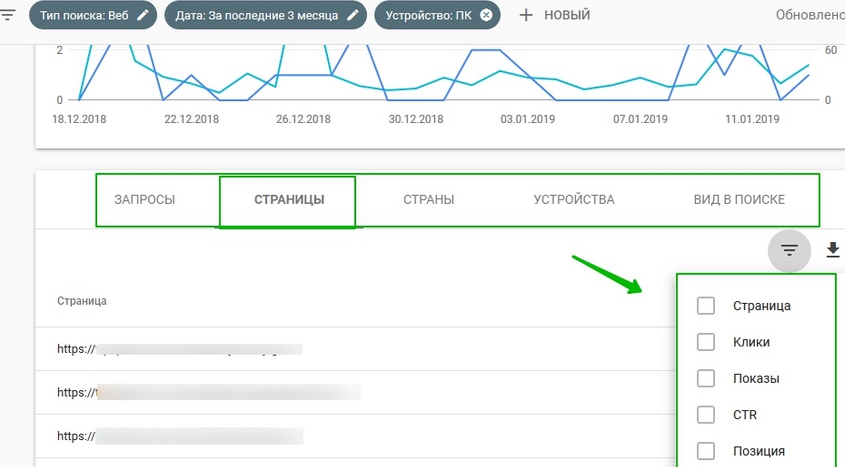
Кілька прикладів звітів, які можна отримати у вкладці «Ефективність», підготували в окремій статтi. Рекомендуємо подивитися і спробувати на своїх проектах, це допоможе швидше освоїти нову панель.
Експортувати дані
Отримані дані можна вивантажити. Google, правда, дозволяє зберігати тільки 1000 рядків. Але тут вже придумали iнструмент, щоб обійти це обмеження.
На закінчення цього пункту невелика ложка дьогтю. Звіт не дає точних даних. Одна з причин: частину інформації Google приховує.
У довідці є інформація про те, як підрахувати кількість анонімних запитів, але дані знову-таки будуть приблизними.
Цікава стаття по темі актуальності даних в Google Search Console: «Уїдливий аналіз звітів Google Search Console: про що не пишуть в довідці ».
Перевірка URL
Зручний і важливий інструмент, який дозволяє оцінити поточний стан конкретного URL в індексі і на сайті, а також відправити сторінку на індексацію або переіндексацію.
А) Перевірка сторінки в індексі
В інструменті перевірки URL можна дізнатися:
- дату останнього сканування і який робот виконав його;
- як Google виявив сторінку;
- відомості про канонічні URL;
- інформацію про блокування;
- про наявність URL в індексі Google;
- інформацію з розділу «Покращення».
Зверніть увагу, що тут ви отримуєте саме інформацію про останню проіндексовану версію сторінки. Але у вас також є можливість отримати інформацію про поточну версію сторінки на сайті. Це зручно, коли ви, наприклад, виправили помилку і хочете перевірити, чи все тепер нормально.
Б) Перевірка сторінки на сайті
Після того, як була виконана перевірка сторінки в індексі, можна виконати перевірку на сайті.
Сторінка буде перевірена за тими ж параметрами, що і сторінка в індексі.
Після перевірки у вас буде дві вкладки (показано на скріншоті нижче), перемикаючись між якими, можна дивитися, чи все виправлено.
Запросити індексування
Інструмент дозволяє відправити запит на індексацію сторінки. Також зверніть увагу на можливість подивитися код сторінки. Це корисно, коли є сумніви, що в код сторінки, що індексується, потрапляє вся важлива інформація.
Нюансів у роботі інструменту багато, тому буде корисно почитати офіційну довідку.
Покриття (Звіт про індексування)
Цей інструмент – барометр технічного стану та індексації сайту. Аналізуючи звіти в цій вкладці, можна виявити багато проблем проекту.
А) Список вкладок
У звіті є такі вкладки: «Помилка», «Без помилок, є попередження», «Сторінка без помилок», «Виключено».
Важливо перевіряти не тільки перші два звіти, але і дивитися на сторінки без помилок, а також на виключені сторінки.
Пояснимо на прикладах:
- У звіті «Сторінка без помилок» можуть відображатися сторінки з типом «Сторінка проіндексована, але її немає в файлі Sitemap». Якщо це потрібна сторінка, то чому її немає в карті сайту?
- У тип сторінок «Сторінка відправлена і проіндексована» могли потрапити сторінки, які ви зовсім не хочете бачити в індексі, наприклад, сторінки сортування.
Більш того потрібно переглядати звіт «Виключено»:
- З одного боку, потрібно переконатися, що Google не виключає потрібні сторінки.
- З іншого боку – розібратися, а чому він взагалі обходить сторінки, які виключаються. Може, можна оптимізувати краулінговий бюджет і поеращити індексацію важливих сторінок.
Б) Діаграма
Зверніть увагу на діаграму: на ній є можливість накласти на дані графік показів сайту. Це дозволяє побачити, чи збіглася поява якоїсь помилки з погіршенням видимості проекту.
Також тут з’являються позначки про зміни на сайті і в самому Google.
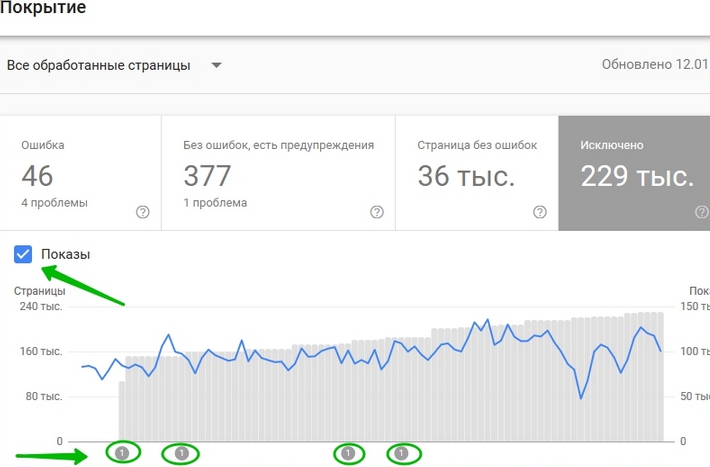
В) Оскільки сторінок і помилок на сайті може бути багато, передбачена можливість фільтрувати дані, а також вивантажити інформацію, яку ви хочете проаналізувати детальніше.
У колонці «Перевірка» відображається статус перевірки, якщо вона була запущена. У колонці тенденція можна побачити міні-графік за динамікою кількості сторінок даного типу.
Г) Щоб відправити сторінки на перевірку, потрібно перейти за посиланням з назвою проблеми до списку сторінок, де вона була виявлена.
Зверніть також увагу на синю кнопку «Відправити» вгорі скриншота. Така кнопка з’являється в деяких звітах і дозволяє дати доступ до конкретного звіту за посиланням. Що зручно, коли потрібно показати проблему, не даючи повного доступу до інформації в консолі.
Фільтрація за файлами Sitemap
У звіті ви можете вибрати, які дані хочете подивитися. Це можуть бути:
- всі оброблені Google сторінки;
- тільки сторінки, відправлені на індексацію;
- сторінки з окремої карти сайту.
Це дозволяє, з однієї сторони, подивитися інформацію тільки відправлених сторінок, що зручно, коли Google знайшов на сайті багато сміттєвих сторінок. З іншої сторони, можна згрупувати карти сайту за типами сторінок. Наприклад, товари, категорії, інфо-сторінки, і дивитися інформацію про наявність помилок та індексації сторінок конкурентного типу. Це лише приклад. Можна використовувати й інші варіанти розбивки карти сайту, зручні для аналізу конкретного проекту.
Довідка Google з цього звіту.
Файли Sitemap
У цій вкладці ви можете додати нову карту сайту, дізнатися, які карти сайту були оброблені, чи є в них помилки.
Для проектів, у яких багато карт, передбачена фільтрація даних.
Якщо ви помітили помилку, то можна відразу перейти до звіту «Покриття» і подивитися причину проблеми, що виникла.
Зручність для мобільних
За своєю структурою звіт схожий на «Покриття». Тільки тут два типи інформації: «Помилка» і «Сторінка без помилок». Аналіз це значно спрощує. Є помилки – виправляємо і відправляємо на перевірку. Google рекомендує починати з проблем, що торкнулися більшої кількості сторінок. З урахуванням переведення сайтів на Mobile-first indexing, помилок в цьому звіті у сайтів, які претендують на високі позиції, бути не повинно.
Заходи, вжиті вручну
Як зрозуміло з назви, тут відображається інформація про ручні санкції сайту. Найкраще, щоб ця вкладка була порожньою. Посилання для допитливих і тих, кому не пощастило: «Звіт про заходи, вжиті вручну».
Посилання
У новій панелі об’єднана інформація про зовнішні та внутрішні посиланнях. Звіт розбитий на дві колонки. Угорі звіту відразу ж знаходиться кнопка, що дозволяє вивантажити список посилань.
Кожен звіт містить можливість фільтрації даних і експорту до 1000 рядків.
Сторінки, на які найчастіше посилаються
У звіті ви можете не просто побачити, скільки сайтів/посилань є у сторінки, але і отримати більше інформації. Побачити, які саме сайти посилаються на сторінку, а потім подивитися список сторінок, де стоять посилання на конкретну сторінку. Дуже зручно, щоб розуміти, хто послався на твій проект.
До цього звіту ще б прикрутити можливість не відображати відхилені посилання (Disavow Links Tool), щоб спростити пошук отруйних посилань. Представники Google, Ви мене чуєте? 😉
Сайти, що посилаються найчастіше
Тут також є можливість не просто подивитися список сайтів, а й побачити всі сторінки, на які вони посилаються, а потім подивитися, на яких саме сторінках стоять зовнішні посилання.
Найпоширеніші тексти посилань
У цьому звіті інформації менше. Однакові тексти об’єднуються без показу, скільки разів вони використовувалися. Судити про частоту використання анкорів можна тільки за рейтингом. У самої частотної фрази рейтинг «1».
Сторінки, на які є багато внутрішніх посилань
Звіт може бути корисний, щоб зрозуміти на які сторінки недостатньо внутрішніх посилань, а на які, навпаки, невиправдано багато. Відразу хочеться застерегти любителів жонглювання внутрішніми вагами: це не про те, щоб ховати посилання на сторінку контактів або головну.
Наведемо примітки Google, які допоможуть вам краще розуміти дані звіту по посиланнях.
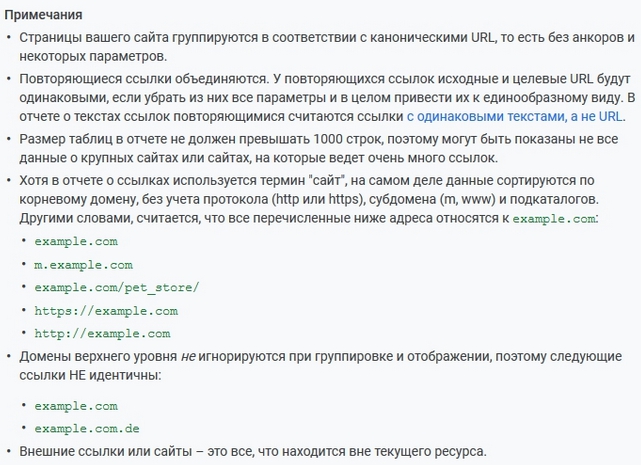
Налаштування
У налаштуваннях наразі є лише:
- інформація про підтвердження прав;
- можливість додавати і видаляти користувачів.
Щось нове в ці можливості не додавалося.
Поки ще в новій панелі Google Search Console є кнопка переходу до старої версії.
Висновок
Розробники Google продовжують допрацьовувати нову панель Search Console, тому дана стаття не може бути повним оглядом панелі. Згодом ми доповнимо цю статтю або підготуємо нову з описом усіх звітів. А доки стежте за інформацією на нашому блозi, де ми розповідаємо про всі важливі новини, а також ділимося своїми свіжими напрацюваннями, у тому числі, і щодо використання даних Google Search Console.
Еще по теме:
- Нова версія Google Search Console – огляд доступних інструментів. Січень 2019
- Як знайти биті посилання на сайті: огляд 4 зручних інструментів
- Огляд ТОП-6 парсерів сайтів
Есть вопросы?
Задайте их прямо сейчас, и мы ответим в течение 8 рабочих часов.



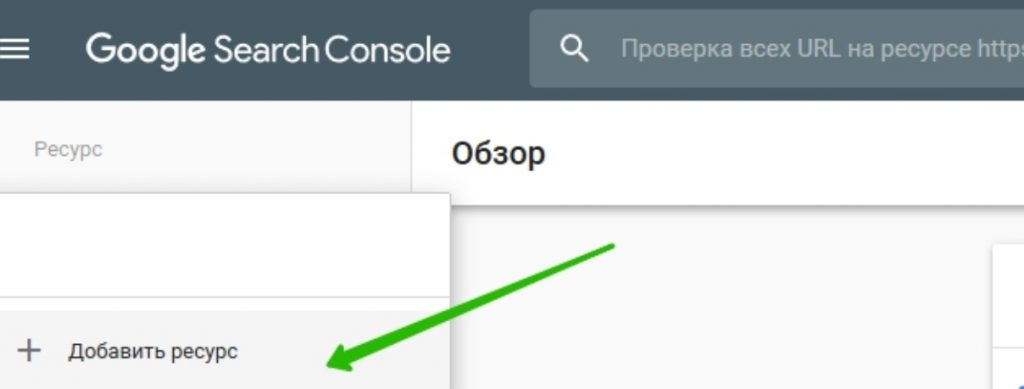
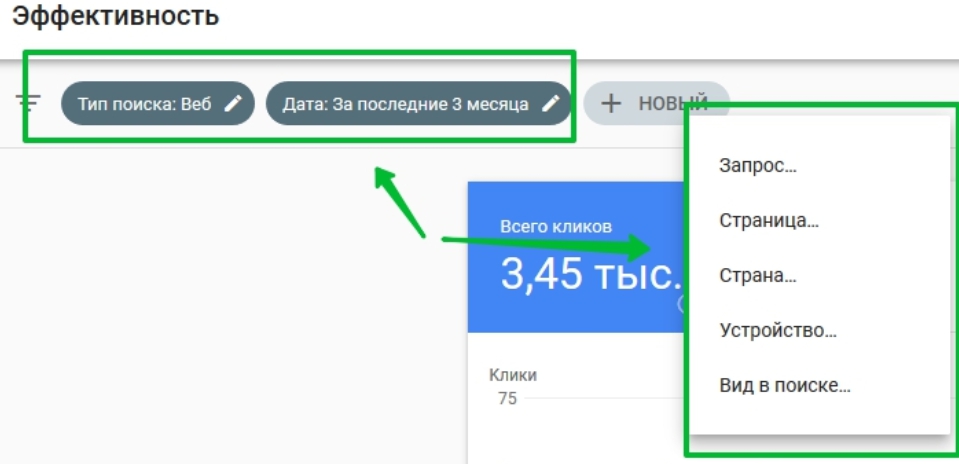


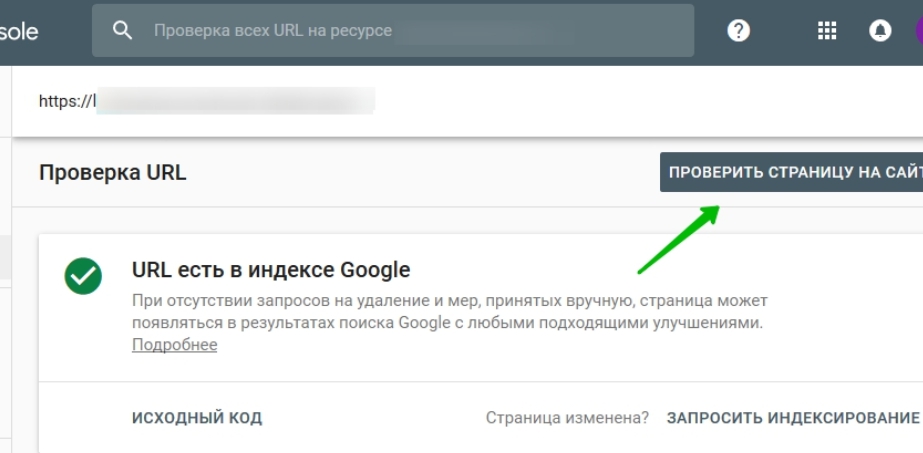
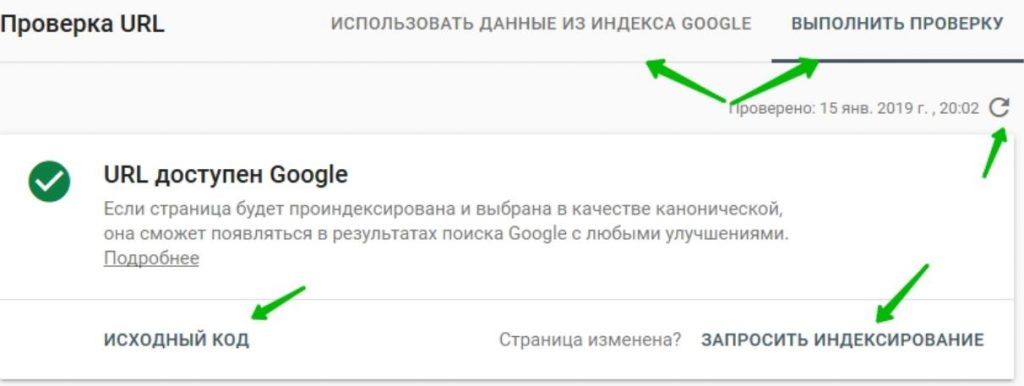
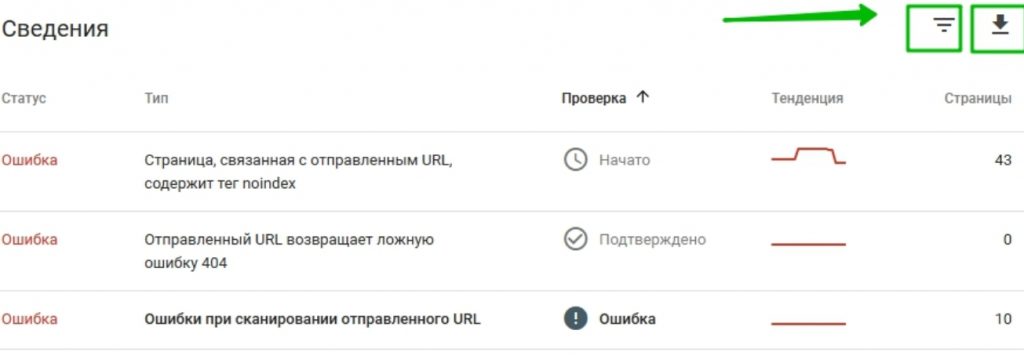
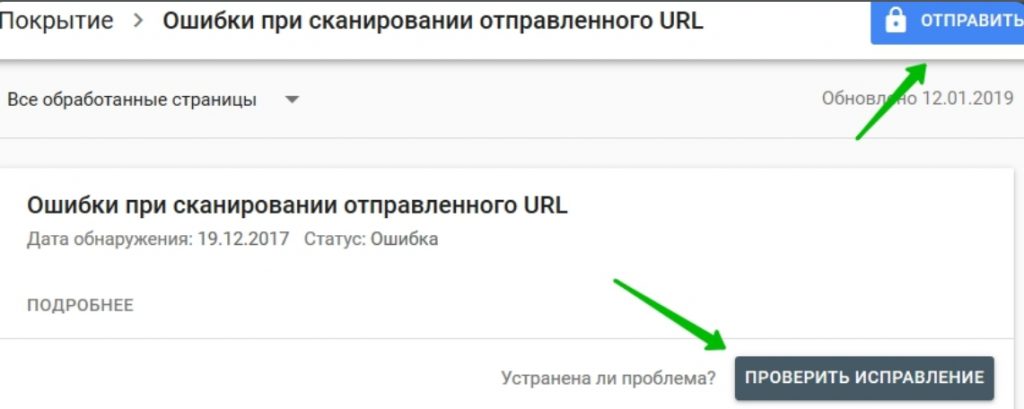
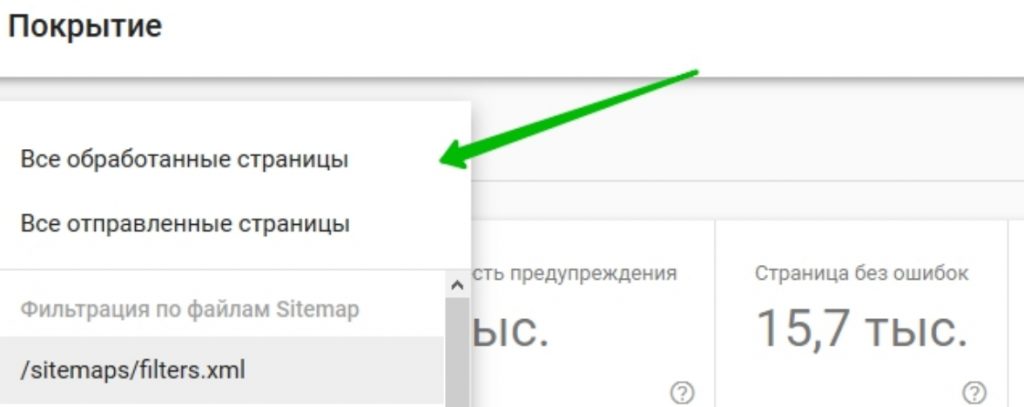
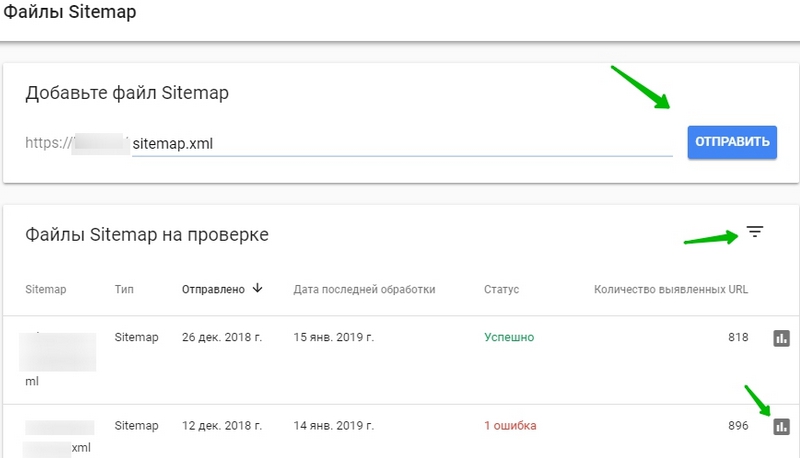
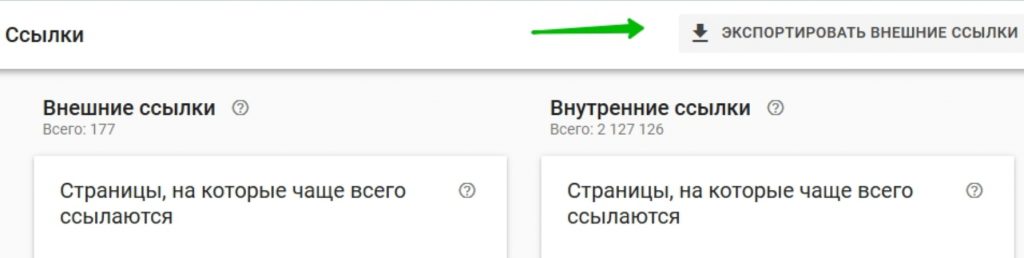



 (8 оценок, среднее: 4,50 из 5)
(8 оценок, среднее: 4,50 из 5)